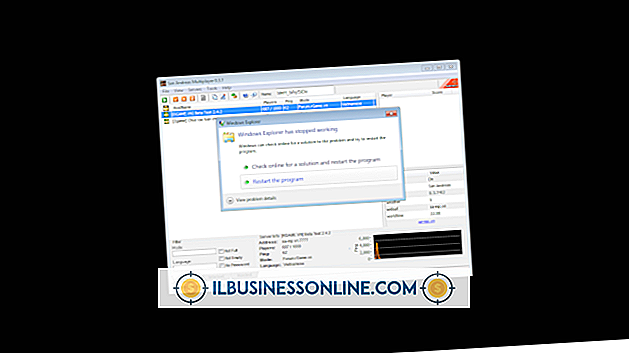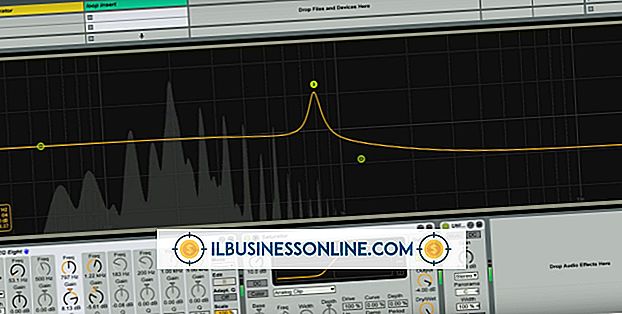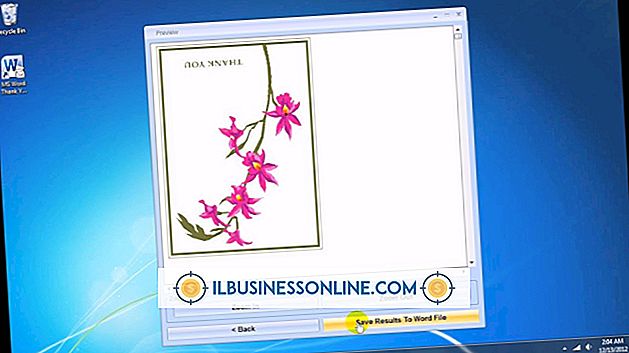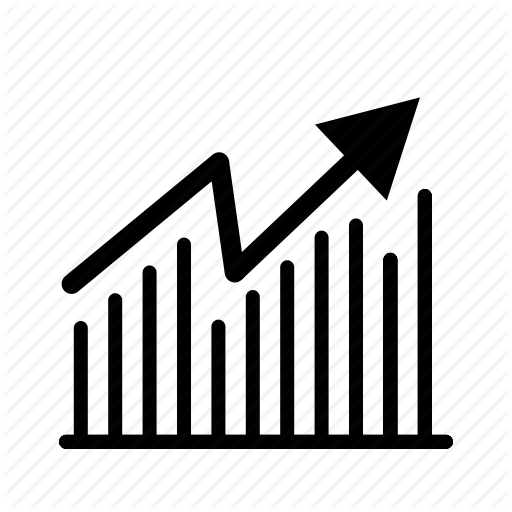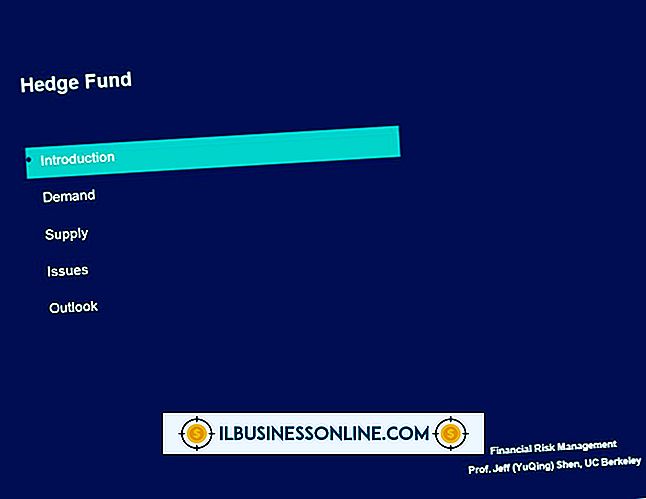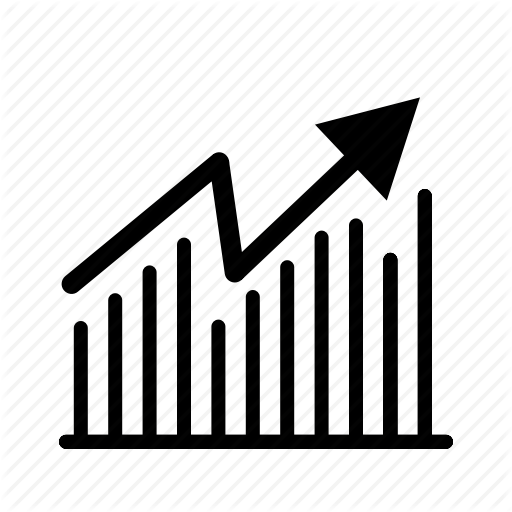จะรู้ได้อย่างไรว่าตัวประมวลผลของฉันเสียหาย

คำนึงถึงความจริงที่ว่าแม้ว่าคุณอาจคิดว่าโปรเซสเซอร์ของคุณเสียหาย แต่ก็ไม่ได้เป็นเช่นนั้น ส่วนใหญ่อาการที่คุณคิดว่าบ่งบอกถึงความเสียหายของ CPU ที่เกี่ยวข้องกับปัญหาที่ไม่เกี่ยวข้องกับโปรเซสเซอร์ของคุณ ก่อนที่จะทำตามขั้นตอนเพื่อวิเคราะห์ปัญหาลองคิดดูว่าสาเหตุหลักสองประการของความเสียหายของตัวประมวลผลหรือไม่เช่นปัญหาไฟกระชากหรือไฟดับหรือของเหลวในคอมพิวเตอร์ของคุณเกิดขึ้นในอดีตที่ผ่านมา จากนั้นถอดฝาครอบเคสออกเพื่อให้อวัยวะภายในคอมพิวเตอร์รับคู่มือผู้ใช้ของคุณและดำเนินการพิจารณาว่าโปรเซสเซอร์ของคุณเสียหายจริงหรือไม่
วินิจฉัย
1
เสียบคอมพิวเตอร์ของคุณเข้ากับเต้าเสียบไฟและเปิดเครื่อง หากการเชื่อมต่อไฟฟ้าทำงานได้และคุณสามารถได้ยินและเห็นการทำงานของพัดลม CPU แต่คอมพิวเตอร์จะไม่บู๊ตให้ถอดและติดตั้งโปรเซสเซอร์ของคุณใหม่เพื่อให้แน่ใจว่าการเชื่อมต่อนั้นแน่น แม้ว่าคุณควรดูคู่มือผู้ใช้ของคุณสำหรับคำแนะนำเฉพาะ แต่ส่วนใหญ่มักเกี่ยวข้องกับการถอดและถอดพัดลมออกจากนั้นปลดล็อคและถอดโปรเซสเซอร์ออก
2
ตรวจสอบพัดลม CPU เพื่อให้แน่ใจว่ากำลังทำงานอยู่และหากจำเป็นให้เปลี่ยนพัดลม ความล้มเหลวของพัดลมทำให้ CPU ของคุณร้อนเกินไปและคอมพิวเตอร์ของคุณจะดับแบบสุ่มและอาจทำให้โปรเซสเซอร์เสียหายอย่างถาวร หากพัดลมไม่ดีและการเปลี่ยนไม่สามารถแก้ปัญหาได้โปรเซสเซอร์ของคุณอาจเกิดความเสียหายถาวร
3
เสียบคอมพิวเตอร์ของคุณเข้ากับเต้าเสียบไฟและเปิดเครื่อง ค้นหาชื่อผู้ผลิต BIOS เช่น Award, AMI หรือ Phoenix ที่หน้าจอของคุณเมื่อคอมพิวเตอร์เริ่มทำงานจากนั้นฟังและบันทึกหมายเลขและลำดับของเสียงบี๊บที่เกิดขึ้นเมื่อคอมพิวเตอร์ของคุณผ่านการทดสอบด้วยตนเองเมื่อเปิดเครื่อง เรียกว่าการทดสอบ POST จำนวนและลำดับของการส่งเสียงบี๊บที่บ่งบอกถึงความเสียหายของ CPU ขึ้นอยู่กับผู้ผลิต BIOS ของคุณดังนั้นโปรดดูเอกสารที่มาพร้อมกับคอมพิวเตอร์ของคุณหรือติดต่อร้านซ่อมคอมพิวเตอร์เพื่อตรวจสอบว่า POST กำลังส่งสัญญาณความเสียหายของ CPU หรือไม่
แทนที่
1
ถอดปลั๊กพัดลมโปรเซสเซอร์
2
ค้นหาและปลดล็อคคลิปที่ยึดพัดลมโปรเซสเซอร์และฮีทซิงค์พื้นฐาน
3
ปลดก้านล็อคเพื่อรักษาความปลอดภัยโปรเซสเซอร์ - มักจะปรากฏเป็นแขนแนวนอนที่ใช้ความยาวของโปรเซสเซอร์ - โดยยกขึ้น
4
จับโปรเซสเซอร์ที่ด้านข้างโดยใช้นิ้วโป้งและนิ้วชี้จากนั้นถอดโปรเซสเซอร์โดยยกขึ้นตรงๆ
5
ตั้งโปรเซสเซอร์ใหม่ให้เข้าที่โดยใช้แรงกดเบา ๆ เพื่อยึดให้แน่นจากนั้นเลื่อนก้านล็อคกลับไปที่ตำแหน่งล็อคแนวนอน
6
ฉีดสารให้ความร้อนจำนวนเล็กน้อย - ประมาณขนาดของถั่วอบแห้ง - ที่อยู่ตรงกลางของโปรเซสเซอร์ใหม่
7
ตั้งค่าการรวมฮีทซิงค์ / พัดลมเข้าที่และล็อคคลิปล็อคอีกครั้ง
สิ่งที่จำเป็น
- คู่มือผู้ใช้คอมพิวเตอร์ของคุณ
- โปรเซสเซอร์ทดแทน
- สารประกอบความร้อน
เคล็ดลับ
- ป้องกันไฟฟ้าสถิตย์จากส่วนประกอบของคอมพิวเตอร์ที่สร้างความเสียหาย ถอดสายเคเบิลทั้งหมดถอดปลั๊กคอมพิวเตอร์ของคุณและสวมใส่สายรัดข้อมือป้องกันไฟฟ้าสถิตย์เมื่อถอดฝาครอบเคสหรือทำงานภายในคอมพิวเตอร์ของคุณ
- ในขณะที่การเปิดฝาครอบเคสบนคอมพิวเตอร์เดสก์ท็อปมักเป็นเรื่องง่าย ๆ ในการถอดสกรูสองถึงสามตัวการถอดฝาครอบเคสแล็ปท็อปอาจทำได้ยากกว่า คำแนะนำแตกต่างกันไปตามยี่ห้อดังนั้นโปรดอ่านคู่มือผู้ใช้สำหรับคอมพิวเตอร์ของคุณหรือค้นหาข้อมูลการลบเคสในเว็บไซต์ของ บริษัท
- การถอดและเปลี่ยนโปรเซสเซอร์ของคุณเป็นวิธีที่ดีที่สุดและบ่อยครั้งที่จะทราบได้ว่าโปรเซสเซอร์ของคุณเสียหายหรือไม่ ดังนั้นหากคุณไม่มีเวลาหรือทรัพยากรในการแก้ไขปัญหา CPU ของคุณการทดสอบผ่านการแทนที่อาจเป็นตัวเลือกที่ดีที่สุดของคุณ